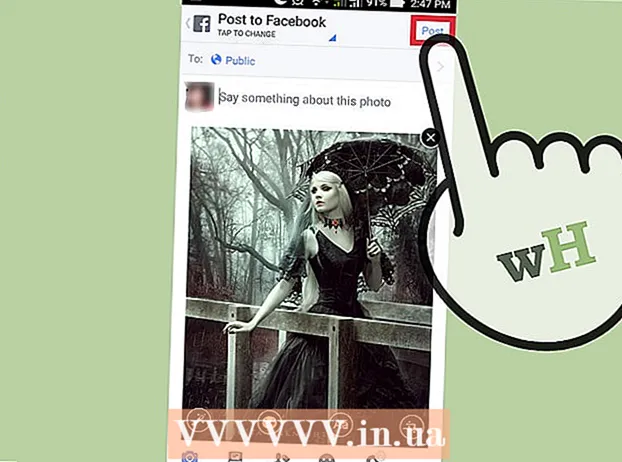مؤلف:
Sara Rhodes
تاريخ الخلق:
10 شهر فبراير 2021
تاريخ التحديث:
1 تموز 2024

المحتوى
- خطوات
- جزء 1 من 2: كيفية إنشاء نقطة وصول
- الجزء 2 من 2: كيفية توفير الوصول إلى نقطة وصول
- نصائح
- تحذيرات
ستوضح لك هذه المقالة كيفية إنشاء نقطة وصول لاسلكية على جهاز كمبيوتر يعمل بنظام Windows باستخدام سطر الأوامر. تفترض الطريقة الموضحة أنك قمت بتسجيل الدخول كمسؤول.
خطوات
جزء 1 من 2: كيفية إنشاء نقطة وصول
- افتح قائمة ابدأ 1
 ... يوجد هذا الزر في الزاوية اليسرى السفلية من الشاشة. أو اضغط على مفتاح 2⊞ فوز لفتح قائمة ابدأ. 3
... يوجد هذا الزر في الزاوية اليسرى السفلية من الشاشة. أو اضغط على مفتاح 2⊞ فوز لفتح قائمة ابدأ. 3
- في Windows 8 ، حرك الماوس إلى الزاوية العلوية اليمنى من الشاشة ، ثم انقر فوق رمز العدسة المكبرة.

 ... يوجد هذا الزر أعلى قائمة ابدأ.
... يوجد هذا الزر أعلى قائمة ابدأ. 
- إذا كان لديك كمبيوتر محمول به لوحة تعقب بدلاً من الماوس ، فانقر فوق لوحة التتبع بإصبعين (هذا الإجراء يحل محل النقر بزر الماوس الأيمن).

- إذا كان خيار "تشغيل كمسؤول" غير نشط ، فلا يمكنك إنشاء نقطة وصول.



- إذا كانت كلمة "Yes" مفقودة في السطر ، فلن تتمكن من إنشاء نقطة وصول لاسلكية باستخدام سطر الأوامر.

تعيين netsh wlan وضع الشبكة المستضافة = السماح ssid = مفتاح NETWORKNAME = كلمة المرور و اضغط ↵ أدخل... استبدل الكلمتين "NETWORKNAME" و "PASSWORD" باسم الشبكة وكلمة المرور لنقطة الوصول.


الجزء 2 من 2: كيفية توفير الوصول إلى نقطة وصول
 1 افتح قائمة البداية
1 افتح قائمة البداية  وفي شريط البحث أدخل لوحة التحكم. سيجد هذا أداة لوحة التحكم.
وفي شريط البحث أدخل لوحة التحكم. سيجد هذا أداة لوحة التحكم.  2 انقر فوق لوحة التحكم. سيظهر أعلى قائمة ابدأ.
2 انقر فوق لوحة التحكم. سيظهر أعلى قائمة ابدأ.  3 انقر فوق شبكة تواصل وانترنت. يوجد في منتصف الصفحة.
3 انقر فوق شبكة تواصل وانترنت. يوجد في منتصف الصفحة.  4 انقر فوق مركز الشبكة والمشاركة. ستجد هذا الخيار في أعلى الصفحة.
4 انقر فوق مركز الشبكة والمشاركة. ستجد هذا الخيار في أعلى الصفحة.  5 انقر فوق إعدادات محول التغيير. يقع هذا الرابط في الجانب الأيسر العلوي من النافذة.
5 انقر فوق إعدادات محول التغيير. يقع هذا الرابط في الجانب الأيسر العلوي من النافذة.  6 انقر بزر الماوس الأيمن على اسم اتصال الإنترنت النشط. ستجده في الجزء العلوي من نافذة اتصالات الشبكة.
6 انقر بزر الماوس الأيمن على اسم اتصال الإنترنت النشط. ستجده في الجزء العلوي من نافذة اتصالات الشبكة.  7 انقر فوق ملكيات. يوجد بالقرب من أسفل القائمة المنسدلة.
7 انقر فوق ملكيات. يوجد بالقرب من أسفل القائمة المنسدلة.  8 انقر فوق علامة التبويب وصول. يوجد في الجزء العلوي من النافذة.
8 انقر فوق علامة التبويب وصول. يوجد في الجزء العلوي من النافذة.  9 حدد المربع بجوار "السماح لمستخدمي الشبكة الآخرين باستخدام... ". يوجد بالقرب من أعلى النافذة.
9 حدد المربع بجوار "السماح لمستخدمي الشبكة الآخرين باستخدام... ". يوجد بالقرب من أعلى النافذة.  10 حدد المربع الموجود أسفل خيار "اتصال الشبكة المنزلية". يوجد في منتصف الصفحة.
10 حدد المربع الموجود أسفل خيار "اتصال الشبكة المنزلية". يوجد في منتصف الصفحة.  11 انقر فوق اسم نقطة الوصول التي تم إنشاؤها. سيتم تسميته بشيء مثل هذا: "اتصال محلي * #".
11 انقر فوق اسم نقطة الوصول التي تم إنشاؤها. سيتم تسميته بشيء مثل هذا: "اتصال محلي * #".  12 انقر فوق حسنا. الآن يمكن للمستخدمين (الأجهزة) الأخرى الاتصال بنقطة الوصول اللاسلكية التي تم إنشاؤها.
12 انقر فوق حسنا. الآن يمكن للمستخدمين (الأجهزة) الأخرى الاتصال بنقطة الوصول اللاسلكية التي تم إنشاؤها.
نصائح
- في موجه الأوامر ، أدخل netsh wlan توقف الشبكة المستضافةلإيقاف تشغيل نقطة الوصول.
تحذيرات
- يؤدي إنشاء نقطة اتصال إلى جعل اتصالك بالإنترنت عامًا. لذلك ، كن حذرًا عند إعداد نقطة ساخنة في الأماكن المزدحمة مثل المطار أو المقهى.